今天给大家介绍一下在Windows Server 2012操作系统中如何配置DHCP IPv4服务器选项的具体操作步骤。
-
1.
首先打开我们的Windows Server 2012 R2操作系统,在开始菜单中,点击"管理工具"磁贴。

-
2. 如图,就打开了"管理工具"的窗口,在右侧找到"DHCP"图标,双击。
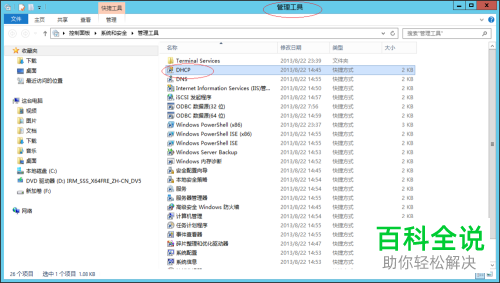
-
3. 如图,在打开的"DHCP"窗口下,在左侧页面,双击"DHCP→adserver"文件夹。
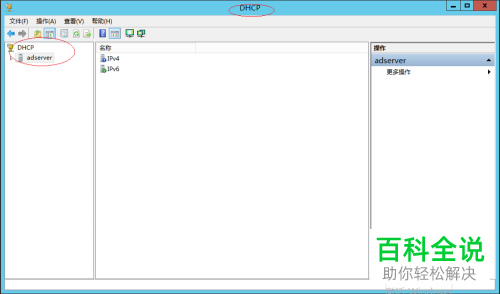
-
4. 然后在左侧展开选项,在"IPv4下的服务器选项"右键。

-
5. 在打开的菜单中,选择"配置选项..."。

-
6. 如此就完成了DHCP IPV4服务器选项的配置。

-
以上就是在Windows Server 2012操作系统中如何配置DHCP IPv4服务器选项的具体操作步骤。
